3.7.1.7 Cfdisk - утилита для работы с дисковым пространством
 Скачать документ
Скачать документ
Установка
Синтаксис
Параметры
Запуск и работа с утилитой
Окружение
- Версия ОС: 8
- Конфигурация ОС: Рабочая станция
- Архитектура: x86_64
- Версия ПО: util-linux-2.38.1-5
Утилита cfdisk представляет собой консольную программу для управления разделами жесткого диска. С ее помощью можно создавать, удалять и изменять размеры разделов на жестком диске. Является частью пакета util-linux.
Установка
Утилиты пакета util-linux в РЕД ОС 7.3 предустановлены по умолчанию.
Если по каким-либо причинам они отсутствуют они не установлены то для установки программы через терминал выполните команду (потребуются права администратора):
sudo dnf install util-linux
Синтаксис
Утилита доступна для запуска через терминал при помощи команды следующего вида:
cfdisk [<параметры>] <диск>
Параметры
Основные параметры утилиты:
-L, --color[=<when>] — цветной вывод (auto, always or never), цветной шрифт по умолчанию поддерживается;
-z, --zero — начать с обнуленной таблицей разделов;
--lock[=<mode>] — использовать исключительную блокировку устройства ( yes , no , nonblock ) ;
- -r, --read-only — принудительное открытие в режиме только для чтения;
- -h, --help — отобразить справку;
- -V, --version — отобразить версию.
Команды
Основные команды утилиты:
- b — переключение загрузочного флага текущего раздела;
- d — удаление текущего раздела;
- h — вывод этой справки;
- n — создание нового раздела на свободном пространстве;
- q — выход из программы без записи таблицы разделов;
- r — уменьшить или увеличить текущий раздел;
- s — исправление порядка разделов (только при неправильном порядке следования разделов);
- t — смена типа раздела;
- u — записать содержимое диска в файл сценария, поддерживаемого sfdisk;
- W — запись таблицы разделов на диск (требуется ввести заглавную W); Т.к. это может разрушить данные на диске, вы должны либо подтвердить или отменить запись, набрав 'да' или 'нет';
- x — отобразить/скрыть дополнительную информацию о разделе;
- Стрелка вверх — перемещение курсора на предыдущий раздел;
- Стрелка вниз — перемещение курсора на следующий раздел;
- Стрелка влево — перемещение курсора на предыдущий пункт меню;
- Стрелка вправо — перемещение курсора на следующий пункт меню.
Прежде чем использовать cfdisk, рекомендуется сначала воспользоваться утилитой lsblk, чтобы просмотреть все доступные диски и определить имя нужного устройства в системе. Для этого выполните команду:
lsblk -fp
Запуск и работа с утилитой
Для запуска утилиты нужно передать ей наименование диска, с которым планируется работать. Например:
cfdisk /dev/sdb
Если на выбранном диске отсутствует таблица разделов, cfdisk предложит создать новую таблицу разделов.
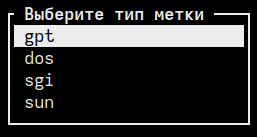
Если используете операционную систему с поддержкой UEFI, рекомендуется оставить тип разметки gpt. Однако, если требуется обеспечить совместимость с более старыми системами, лучше выбрать тип разметки dos.
В появившемся меню [Выберите тип метки] необходимо нажать Enter для выбора нужной таблицы разделов. Например, выберите gpt для создания соответствующей схемы разметки.
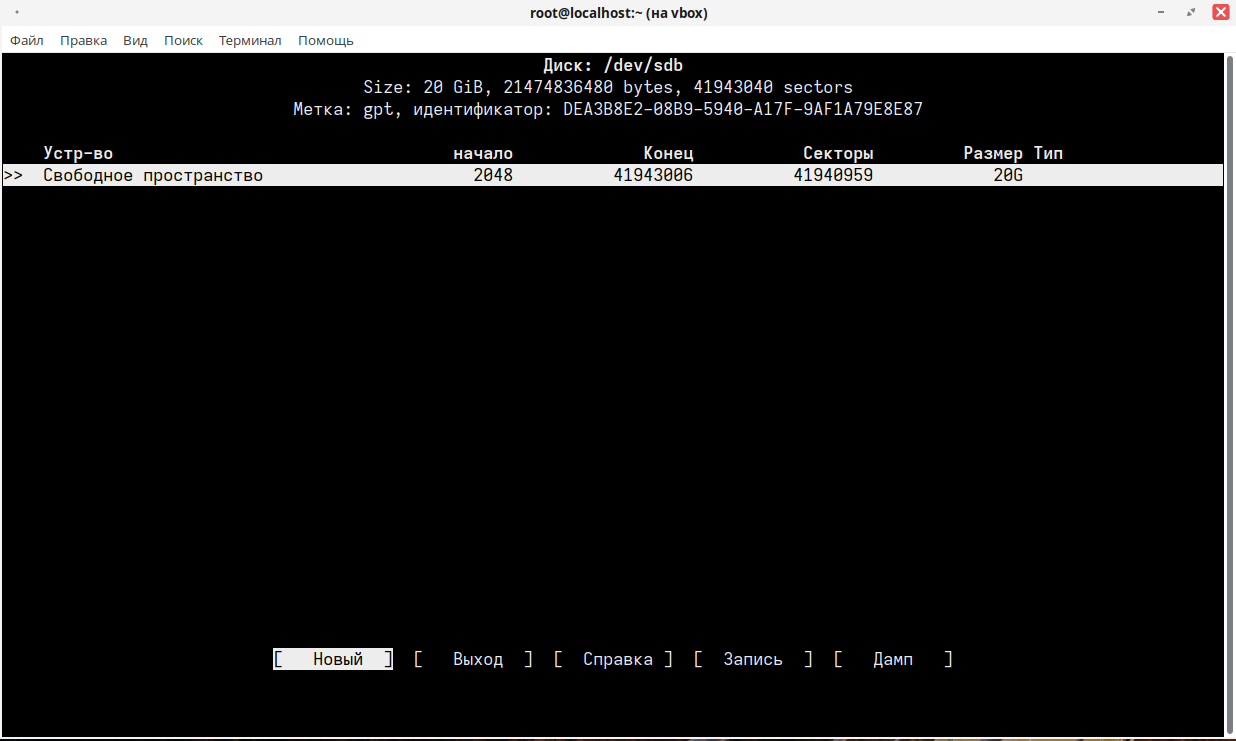
После создания таблицы разделов, пользователю остаётся лишь создать отдельные разделы. Выбираем пункт [Свободное пространство], а затем с помощью стрелок выбираем позицию [Новый] и нажимаем Enter, либо можно нажать горячую клавишу - n.
Следующим шагом приложение предложит ввести размер раздела, его можно указать в мегабайтах (М), в гигабайтах (G), в терабайтах (Т), или в секторах (S). Данные буквы нужно указать после числа обозначающего размер нового раздела. Для примера мы создадим 2 раздела размером 5 ГБ и 15 ГБ.
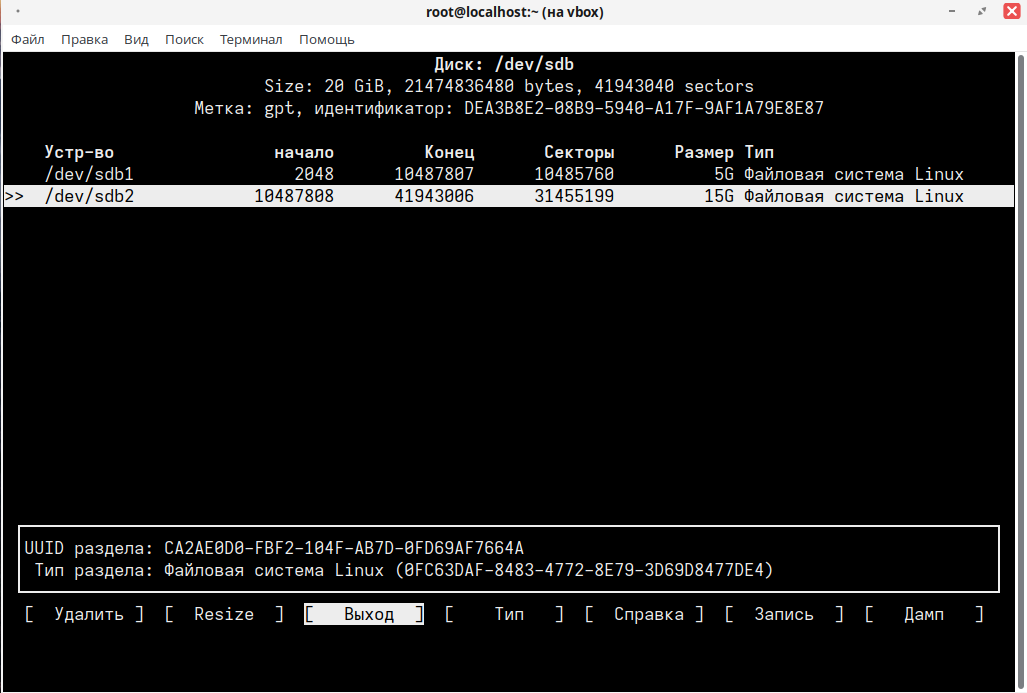
По умолчанию используется тип [Файловая система Linux] – это 16 байт определяющие тип раздела. Например для EFI это [C12A7328-F81F-11D2-BA4B-00A0C93EC93B ], а для BIOS boot [21686148-6449-6E6F-744E-656564454649], которые показаны внизу экрана в меню [Выберите тип раздела].
Если нужно изменить данный тип, допустим для установки загрузчика Grub, то необходимо выбрать стрелками и нажать на кнопку [тип], или нажать горячую клавишу – t, и выбрать из списка тип [BIOS boot].
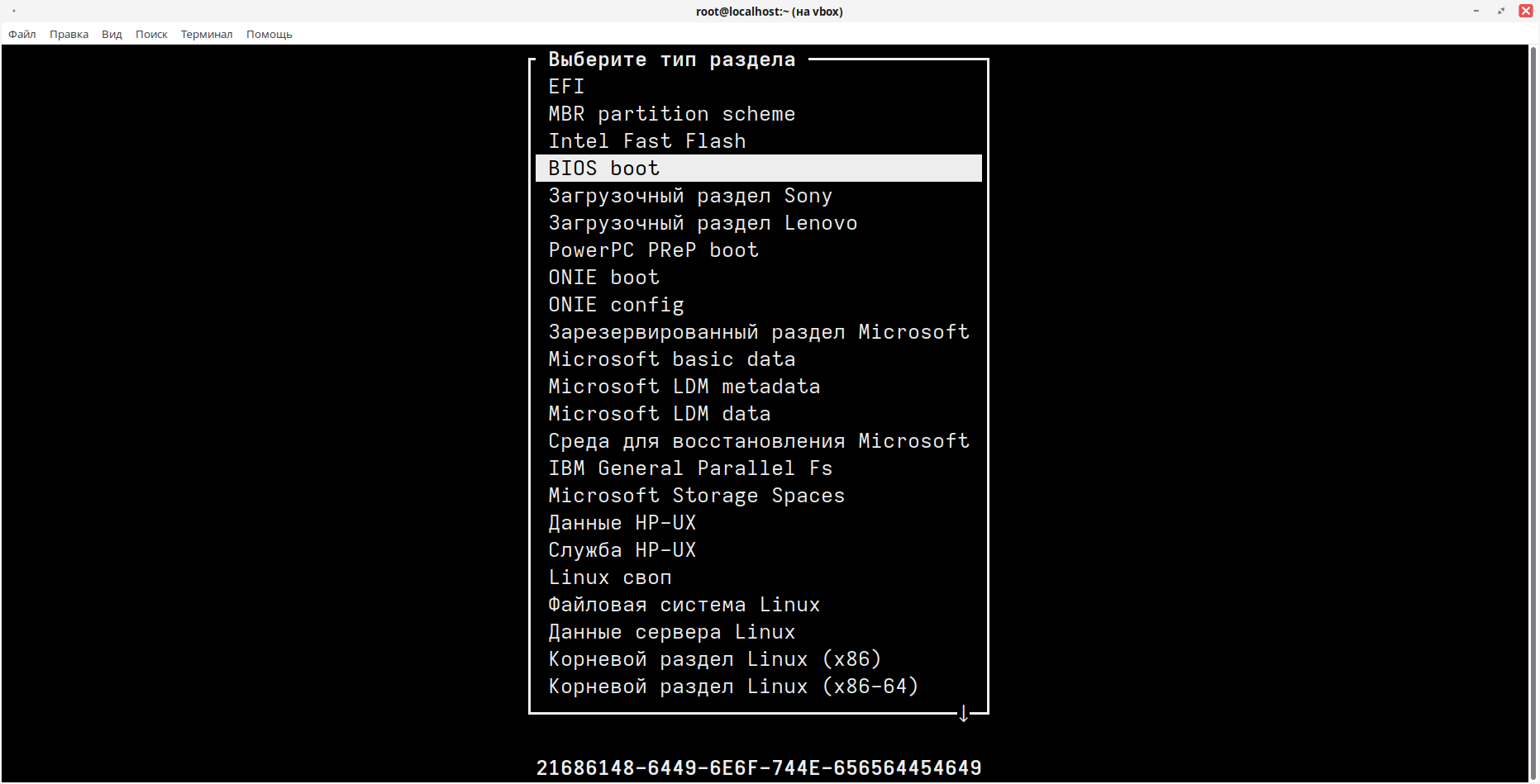
После выбора из списка тип раздела изменится на [BIOS boot], что отобразится в соответствующем столбце таблицы разделов.
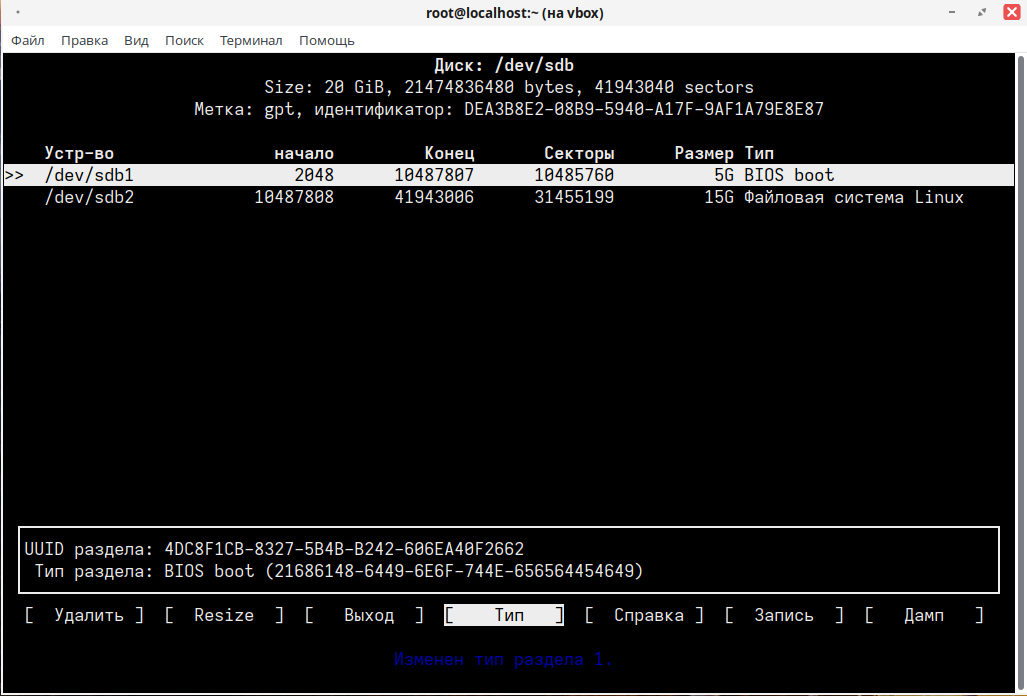
Все внесённые изменения останутся временными до нажатия кнопки [Запись] или выполнения команды Write с помощью клавиши W (заглавной). Только после этого утилита применит изменения и запишет их на диск.
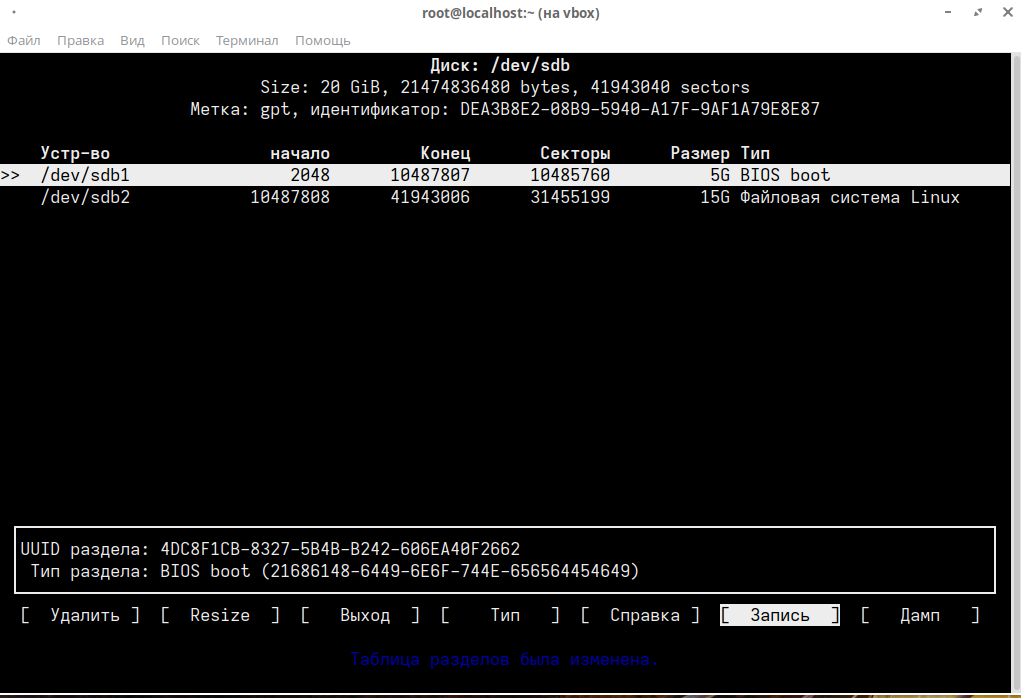
Аналогично, для изменения размера раздела следует выбрать с помощью стрелок выбрать пункт [Resize] и нажать Enter, либо воспользоваться горячей клавишей r. После этого ввести новый размер раздела и подтвердить его нажатием Enter.
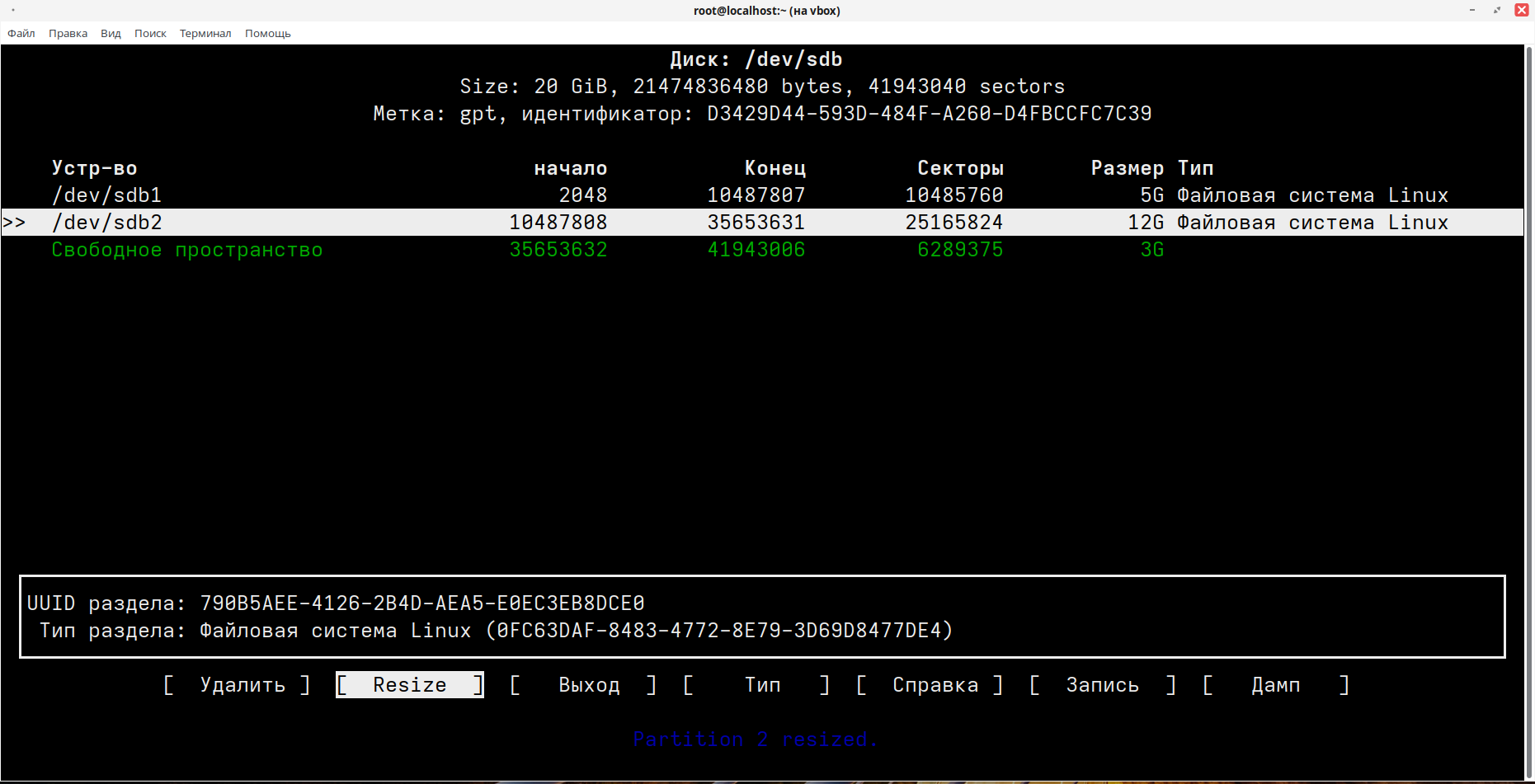
Для удаления раздела необходимо выбрать стрелками пункт [Удалить] и нажать Enter, либо воспользоваться горячей клавишей d. В результате удаления раздела /dev/sdb2 к существующему неразмеченному пространству размером 3 ГБ будет добавлено ещё 12 ГБ.
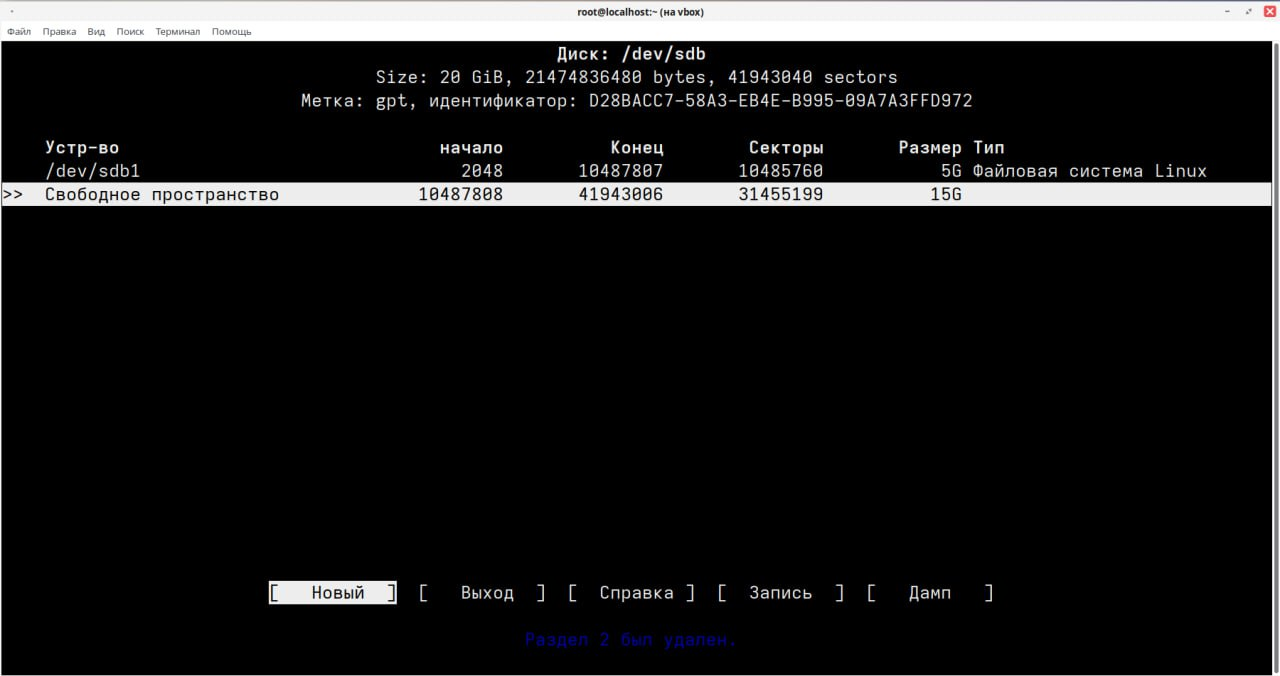
Дата последнего изменения: 18.07.2025
Если вы нашли ошибку, пожалуйста, выделите текст и нажмите Ctrl+Enter.

